处理Win7中麦克风自动调高声音的详细图文使用教程
时间:2023/8/26作者:未知来源:手揣网教程人气:
- [摘要]导读:有许多小伙伴不懂如何解决Win7中麦克风自动调高声音,下面小编就讲解解决Win7中麦克风自动调高声音,相信对大家会有所帮助。 有许多小伙伴不懂如何解决Win7中麦克风自动调高声音,下面小编...导读: 有许多小伙伴不懂如何解决Win7中麦克风自动调高声音,下面小编就讲解解决Win7中麦克风自动调高声音,相信对大家会有所帮助。
有许多小伙伴不懂如何解决Win7中麦克风自动调高声音,下面小编就讲解解决Win7中麦克风自动调高声音,相信对大家会有所帮助。
解决Win7中麦克风自动调高声音的详细教程
方案一:关闭麦克风加强
1、右键点击右下角的小喇叭图标打开菜单,选择“录音设备”, 双击点击“麦克风”进入属性;

【下载之家 教程整理】
2、切换到“级别”选项卡后,把“麦克风”加强设置为“0”,点击确定。
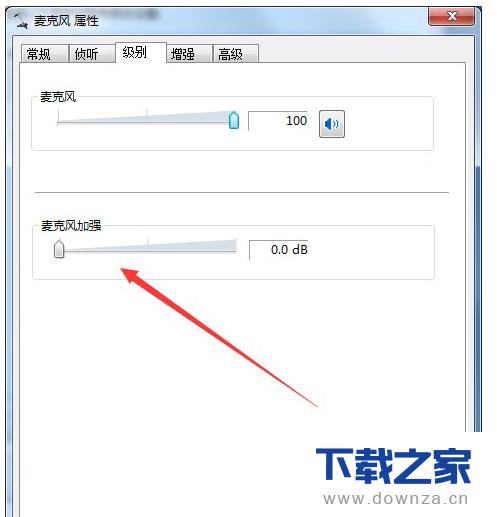
【下载之家 教程整理】
方案二:关闭qq自动调节麦克风音量
1、在qq主面板最下方点击齿轮图标打开设置;
2、进入系统设置窗口后,在“基本设置”中,点击“音视频”,如图所示;
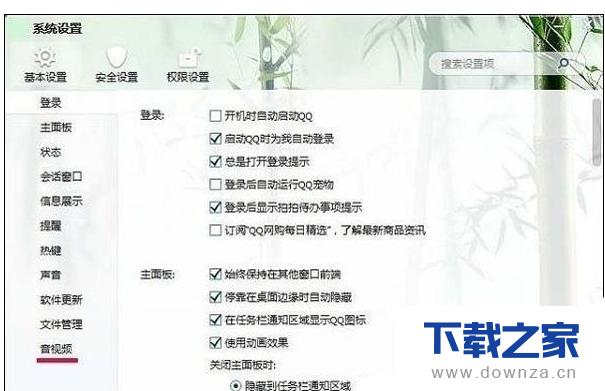
【下载之家 教程整理】
3、然后点击“语音设置”按钮,如图所示;
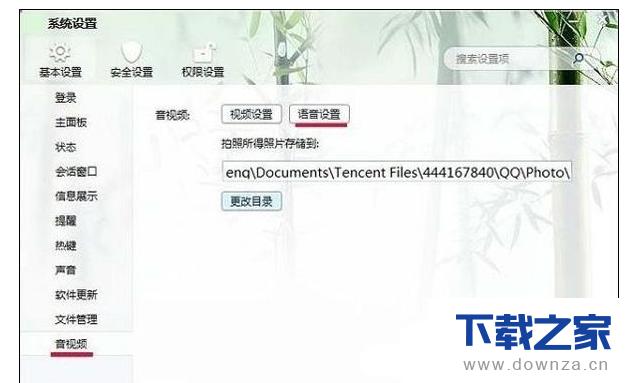
【下载之家 教程整理】
4、打开语音设置后,在“调节”下方,取消“自动调节麦克风音量”和“自动放大麦克风音量”前面的勾,点击确定。
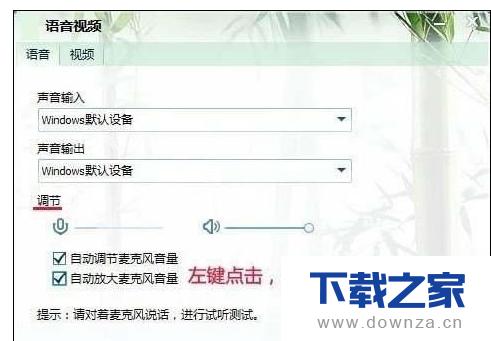
【下载之家 教程整理】
按照以上操作,我们就能解决Win7麦克风总是自动调节音量的问题了,希望对大家有帮助。
上面就是为各位亲们带来的解决Win7中麦克风自动调高声音的详细教程,一起去了解了解吧。
延伸阅读:在windows live mail中添加outlook邮箱的图文教程
有许多小伙伴不懂在windows live mail中添加outlook邮箱的方法是什么,下面小编就讲解在windows live mail中添加outlook邮箱的图文教程,相信对大家会有所帮助。
常见的网络操作系统有UNIX、Netware、Windows NT、Linux等,网络软件的漏洞及缺陷被利用,使网络遭到入侵和破坏。
关键词:处理Win7中麦克风自动调高声音的详细图文详细教程